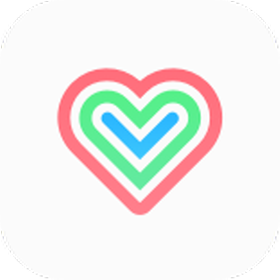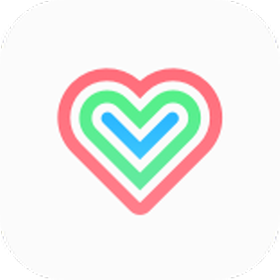如何解决台式电脑插入无线网卡后搜不到热点的问题
在日常使用中,不少台式电脑用户为了提升网络连接的便捷性,会选择购买并安装无线网卡。然而,在实际操作过程中,部分用户可能会遇到插入无线网卡后无法搜索到热点的问题。这不仅影响了上网体验,还可能让人感到困惑。本文将从多个角度分析这一问题,并提供详细的解决方案,帮助大家快速恢复网络连接。
检查无线网卡是否正常工作
首先,我们需要确认无线网卡本身是否存在问题。可以通过以下步骤进行排查:
1. 检查设备驱动:确保无线网卡的驱动程序已经正确安装。可以访问设备管理器查看是否有感叹号或问号标志,如果有,请重新安装对应的驱动。
2. 测试其他设备:将无线网卡插入另一台电脑,尝试连接wifi,以判断是否是网卡硬件故障。
3. 检查电源和接口:确保无线网卡已牢固插入主板插槽,并且电源线连接无误。
调整无线网卡设置
如果无线网卡本身没有问题,那么可能是软件设置出现了偏差。以下是调整无线网卡设置的具体步骤:
1. 启用无线功能:进入系统设置,找到无线网卡的相关选项,确保无线功能已被开启。
2. 重置wifi模块:在命令提示符下输入`netsh winsock reset`并回车,然后重启电脑,尝试重新搜索热点。
3. 更新固件:有时无线网卡需要通过官网下载最新的固件版本来修复潜在问题。

优化路由器信号覆盖
有时候,问题并非出在电脑端,而是由于路由器信号覆盖不足导致的。以下建议可以帮助改善这种情况:
1. 调整路由器位置:尽量将路由器放置在房间中心位置,避免被大型家具或其他障碍物遮挡。
2. 更换信道:登录路由器管理界面,尝试切换到较少干扰的信道(如1、6、11),重新扫描wifi信号。
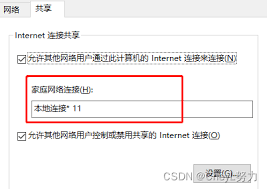
3. 增强信号:考虑使用信号放大器或mesh网络系统来扩大wifi覆盖范围。
联系专业技术人员
如果按照上述方法仍无法解决问题,建议尽快联系专业的技术支持人员进行进一步诊断。他们可以提供更深入的技术支持,比如检测是否存在兼容性问题或者硬件损坏等情况。
总之,当台式电脑插入无线网卡后无法搜索到热点时,不要急于放弃,只需冷静分析原因并采取相应措施即可解决。希望本篇文章能够为遇到类似困扰的朋友们提供有效的帮助!